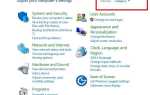Microsoft wprowadził Windows Experience Index w Windows Vista. Był to sposób na zmierzenie wydajności komputera i nadanie mu prostego wyniku.
WEI nie był bardzo popularny i był rzadko używany profesjonalnie. Mimo to był przydatny do przechwalania się po wydaniu wszystkich oszczędności na nowy komputer.
Chociaż WEI nie jest bardzo praktycznym sposobem mierzenia wydajności komputera, jest bardzo prosty do zrozumienia.
Niestety Microsoft porzucił go w systemie Windows 8 i nie przywrócił go w systemie Windows 10.
Podobnie jak w przypadku Microsoft, rzeczywisty kod indeksu nadal znajduje się w systemie Windows 10. Narzędzie do oceny systemu Windows można uruchomić za pomocą prostego polecenia w wierszu polecenia.
Nie jest niczym niezwykłym, że Microsoft trzyma kod przestarzałych funkcji systemu Windows.
Może to być dziedzictwo lub lenistwo.
Ponadto może jakiś inny składnik systemu Windows nadal zależy od narzędzia oceny systemu Windows i może przestać działać, jeśli nie zostanie znaleziony.
Bez względu na przyczynę, chodzi o to, że jest on dostępny i może być używany za pomocą poleceń, jeśli nie przez zwykły interfejs graficzny.
Brak doświadczenia w systemie Windows 10, jak to naprawić?
Aby zobaczyć swój wynik WEI, wystarczy wykonać następujące czynności. Pamiętaj, że działa to zarówno w systemie Windows 8, jak i 10.
- Na klawiaturze naciśnij i przytrzymaj klawisz Windows, a następnie naciśnij R, aby otworzyć okno poleceń Uruchom.
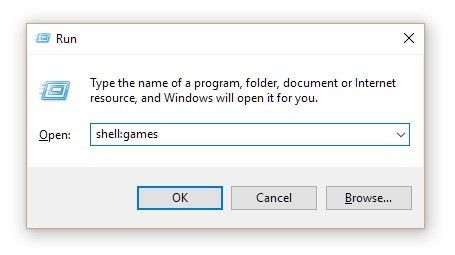
- W polu polecenia Uruchom wpisz shell: Games i naciśnij klawisz Enter.

- Powinieneś teraz widzieć wynik Windows Experience Index na prawym pasku bocznym.
Sprawdzanie wyniku jest tak proste, jak to tylko możliwe. Jednak jego ponowna ocena wymaga nieco więcej wysiłku.
Narzędzie oceny systemu Windows to narzędzie, które zapewnia komputerowi wynik WEI. Jednak jakikolwiek sposób jego uruchomienia został usunięty z normalnego GUI systemu Windows.
Pozostają jednak jego resztki w systemie Windows, więc na razie możesz go uruchomić w systemie Windows 10. Nie jest to trudne, wystarczy wykonać następujące kroki:
- Otwórz menu Start i wpisz „cmd”, a następnie wiersz polecenia.

- W wierszu polecenia wpisz winsat formalne i naciśnij Enter — uruchomi to WinSAT w osobnym oknie i rozpocznie testy. Będziesz musiał poczekać, aż się skończy, i może to potrwać jak długo może to potrwać.

- Po pomyślnym zakończeniu działania narzędzia WinSAT powtórz kroki podane wcześniej, aby zobaczyć nowy wynik.
Chociaż to działa, nie jest to najlepsze rozwiązanie ze względu na wszystkie obręcze, przez które musisz przeskoczyć, aby się do niego dostać.
Ponieważ interfejs użytkownika jest wyłączony lub usunięty z najnowszej wersji systemu Windows, społeczność postanowiła zbudować własny interfejs użytkownika dla usługi WinSAT.
Jedno z takich narzędzi nosi nazwę WinAero WEI Tool. Oto jak to zdobyć:
- Przejdź do tego linku i po prostu przewiń w dół, aby kliknąć „Pobierz”.
- Po pobraniu rozpakuj pliki i po prostu uruchom program — instalacja nie jest wymagana.
![weiui [1]](/wp-content/uploads/2017/8/błąd-braku-indeksu-doświadczenia-w-systemie-4-1.png)
Narzędzie WinAero WEI jest najlepsze z obu światów. Ponadto nie wymaga instalowania niczego nowego w systemie.
Działa nad istniejącymi funkcjami systemu Windows i zapewnia pełnoprawny interfejs użytkownika dla całej platformy Windows Experience Index.
Ma również kilka fajnych funkcji, takich jak możliwość zapisywania wyników jako plik HTML, coś domyślnie nie było obecne w poprzednich wersjach systemu Windows.
Windows dodaje i usuwa funkcje z każdą iteracją. Jednak rzeczywisty kod pozostaje w systemie operacyjnym znacznie dłużej.
Czasami jest to użyteczne, tak jak w przypadku, ale przez większość czasu tak nie jest i zajmuje niewiele miejsca.
WinSAT i WEI były przyjemną funkcją do wprowadzenia w systemie Windows Vista w czasach, gdy komputery nie były tak wydajne.
Ponadto Microsoft potrzebował nacisku na producentów sprzętu, aby ulepszyli grę i stworzyli lepsze produkty konsumenckie do uruchamiania bardziej skomplikowanych systemów operacyjnych.
Służył swojemu celowi w systemach Windows Vista i 7, ale dziś WEI nie spełnia żadnego celu poza przyznaniem ci praw do chwalenia się.
Ponadto istnieją znacznie lepsze opcje analizy porównawczej i punktacji, które są niezależne od systemu operacyjnego i są obsługiwane na różnych urządzeniach.
Narzędzia te są również znacznie dokładniejsze i generalnie bardziej szczegółowe, niż dają ogólny wynik ogólny.

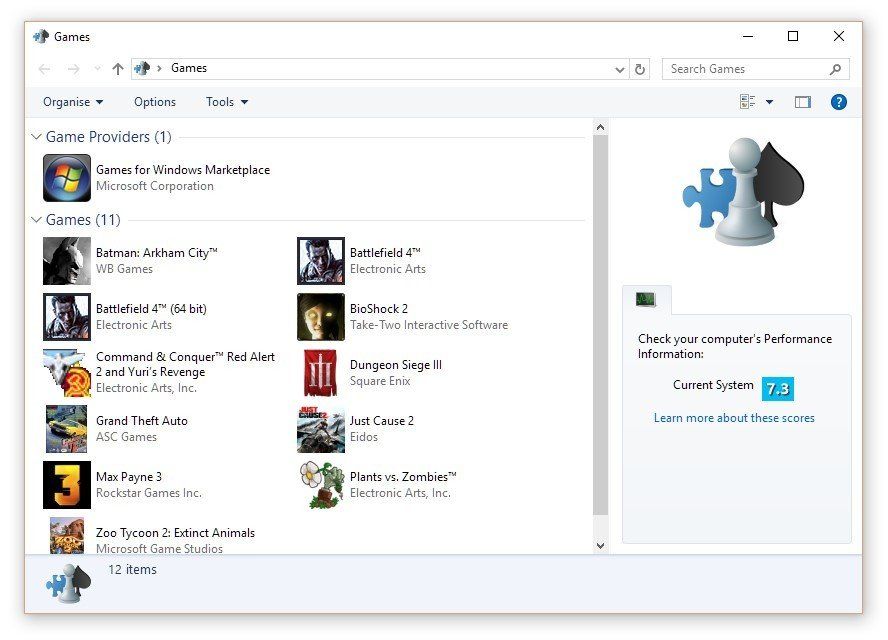
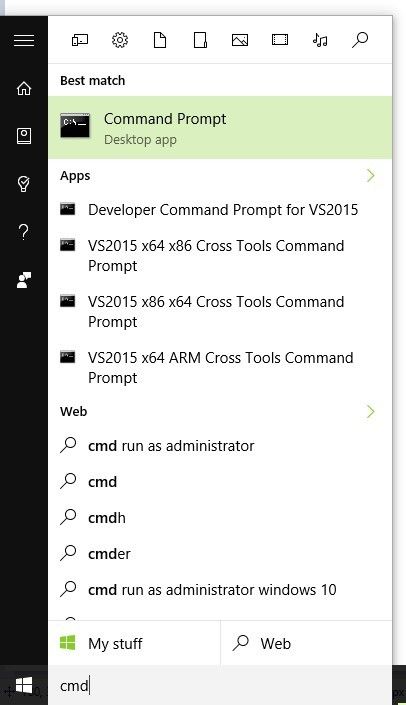
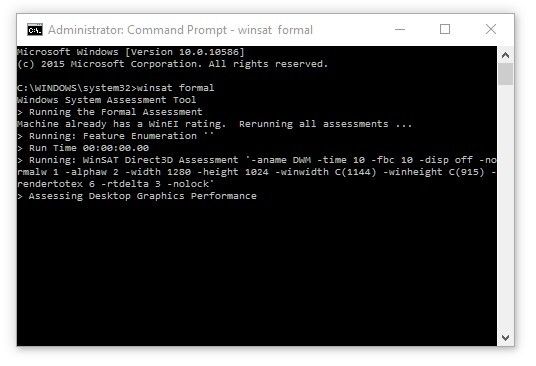
![Błąd braku indeksu doświadczenia w systemie Windows 10 [FULL FIX]](https://pogotowie-komputerowe.org.pl/wp-content/cache/thumb/4d/2aef1164cadd84d_320x200.jpg)

![Przeglądarka fotografii systemu Windows nie może otworzyć tego obrazu [100% ROZWIĄZANEGO]](https://pogotowie-komputerowe.org.pl/wp-content/cache/thumb/f9/1626845e56b18f9_150x95.png)